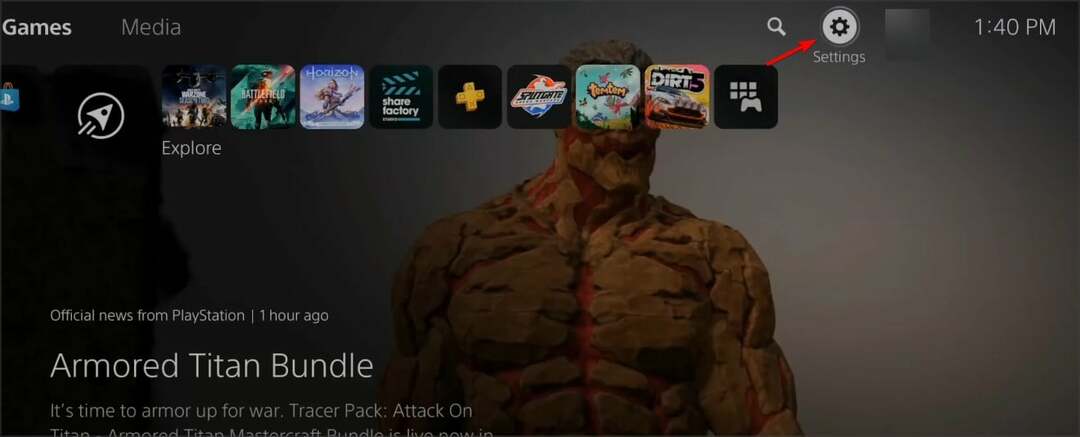E-kitap uygulamaları, yerleşik önbelleğin düzenli olarak temizlenmesini gerektirir
- Borç Kutusu çalışmıyor mu? Uygulamayı ve cihazınızın işletim sistemini güncelleyin ve uygulama önbelleğini temizleyin.
- Ayrıca VPN'nizin çalışmadığını doğrulayın ve mümkünse değiştirin.
- Bunlar ve daha fazla ipucu için okumaya devam edin.

BorrowBox, yerel kütüphanenizden fiziksel kitap kiralamanıza yardımcı olan bir hizmettir ancak bazen çalışmayabilir. Bu size tanıdık geliyorsa bu hatayı kolayca atlamanın yollarını öğrenin.
BorrowBox neden çalışmıyor?
BorrowBox uygulaması tüm cihazlarda mevcut olmadığından cihazınız muhtemelen desteklenen cihazlar arasında değildir. Aynı zamanda belirli bölgelerde kullanılamamasına neden olan coğrafi kısıtlamalı bir uygulamadır.
Diğer yaygın sorunlar arasında dahili sunucu sorunları, süresi dolmuş hesaplar, düşük kredi puanı veya ödünç alınan kitapları henüz iade etmemeniz yer alır.
- BorroBox çalışmıyorsa ne yapabilirim?
- 1. Cihazınızın işletim sistemini güncelleyin
- 2. Uygulamayı durdurmaya zorla
- 3. Önbelleği temizle
- 4. VPN'inizi kapatın
- 5. Proxy'yi Devre Dışı Bırak
- 6. Uygulamayı yeniden yükleyin
- 7. Daha eski bir sürümü deneyin
- 8. Sorunu bildirin
BorroBox çalışmıyorsa ne yapabilirim?
Öncelikle aşağıdaki temel adımları kontrol edin:
Nasıl test ediyoruz, inceliyoruz ve derecelendiriyoruz?
İçerikleri nasıl ürettiğimize dair yeni bir inceleme sistemi oluşturmak için son 6 aydır çalışıyoruz. Bunu kullanarak, oluşturduğumuz kılavuzlar hakkında gerçek uygulamalı uzmanlık sağlamak için makalelerimizin çoğunu daha sonra yeniden düzenledik.
Daha fazla ayrıntı için okuyabilirsiniz WindowsReport'ta nasıl test ediyoruz, inceliyoruz ve derecelendiriyoruz?.
- BorrowBox'ı çalıştırmak için cihazınızın sistem gereksinimlerini karşıladığından emin olun.
- Çalışan bir internet bağlantınızın olduğunu doğrulayın.
- BorrowBox uygulamanızı ve cihazınızı yeniden başlatın.
1. Cihazınızın işletim sistemini güncelleyin
1.1 Android
- Cihazınızda Ayarlar'ı bulun. (Bu adım için Samsung modelini kullanacağız).

- Git Yazılım güncellemesi.

- Üzerine dokunun İndirin ve yükleyin.

- Varsa güncellemenin kurulumunun bitmesini bekleyin ve BorrowBox uygulamanızı yeniden deneyin.

1.2 iPhone
- Cihazınızın bir güç kaynağına ve Wi-Fi'ye bağlı olduğundan emin olun.
- Git Ayarlar > Genel.
- Seçme Yazılım güncellemesi.

- Şimdi üzerine dokunun İndirin ve Yükleyin.
- Güncellemeyi tamamlamak için ekrandaki talimatları izleyin.
Uygulamaların çalışmamasıyla ilgili sorunların çoğu, E-kitap uygulaması cihazınızla uyumlu değil. Hızlı bir yazılım güncellemesi tutarsızlıkları düzene sokabilir.
2. Uygulamayı durdurmaya zorla
- Telefonunuzdaki ayarlara dokunun.
- Ardından, üzerine dokunun Uygulamalar.

- Bul Borç Kutusu uygulama ve üzerine dokunun.
- Üzerine dokunun Durmaya zorla alttaki simgesine dokunun ve ardından uygulamayı yeniden açın.

3. Önbelleği temizle
3.1 Tarayıcı önbelleği
- Bu adım için Chrome tarayıcısını kullanacağız.
- Chrome tarayıcınızı başlatın ve sağ üst köşedeki üç dikey elipsi tıklayın.
- Seçme Ayarlar.

- Tıklamak Gizlilik ve güvenlik, ardından seçin Tarama verilerini temizle.

- Kontrol etmek Çerezler ve diğer site verileri ve Önbelleğe alınmış resimler ve dosyalar, sonra vur Net veriler.

3.2 Uygulama önbelleği
- Telefonunuzdaki ayarlara dokunun.
- Ardından, üzerine dokunun Uygulamalar.

- Bul Borç Kutusu uygulama ve üzerine dokunun.
- Aşağı kaydırın ve seçin Depolamak.

- Üzerine dokunun Net veriler Ve Önbelleği temizle,sonra tekrar deneyin.

4. VPN'inizi kapatın
- tuşuna basın pencereler tuşuna basın ve seçin Ayarlar.

- Sonra seçin Ağ ve internet ve tıklayın VPN sağ taraftaki menüde.

- Devre dışı bırakmak istediğiniz VPN bağlantısını seçin, açılır menüye tıklayın ve Kaldırmak.

Ayrıca BorrowBox uygulamasının kullanılamadığı bir konumdaysanız VPN'inizi etkinleştirmeniz gerekebilir. Bir tavsiye ediyoruz IP maskeleme özelliklerine sahip VPN sık sık bağlantının kesilmesini önlemek için.
- Google Arama Konsolunda Sunucu Hatası (5xx): Düzeltmenin 3 Yolu
- Jio Hatası 7050: Nasıl Düzeltilir
5. Proxy'yi Devre Dışı Bırak
- tuşuna basın Başlangıç menüsü simgesine dokunun ve seçin Ayarlar.

- Tıklamak Ağ ve İnternet sol bölmede, ardından aşağı kaydırın ve tıklayın vekil sağ bölmede.

- Seçme Düzenlemek yanında Proxy sunucusu kullanın seçenek Manuel proxy kurulumu bölüm, kapat Proxy sunucusu kullanın ve tıklayın Kaydetmek.

6. Uygulamayı yeniden yükleyin
Uygulamayı kaldırıp yeniden yüklemeyi deneyin. Bu yalnızca uygulama deneyiminizi etkilemiş olabilecek tüm hataları veya aksaklıkları ortadan kaldırmakla kalmayacak, aynı zamanda cihazınızda bozuk dosya olmadığından da emin olacaktır.
Uygulama mağazasından yeniden yükledikten sonra BorrowBox hala çalışmıyorsa mevcut sürümünüzde sorunlar olması mümkündür ve bir sonraki adım bu sorunu gidermenize yardımcı olabilir.
7. Daha eski bir sürümü deneyin
BorrowBox uygulamanız yakın zamanda yapılan bir güncellemeden sonra sorun yaşamaya başladıysa, bu hatalı bir güncellemenin işareti olabilir. Bu durumda, geliştiricilerin sorunu çözmesini beklerken önceki bir sürüme geri dönmeniz gerekecektir.
Özel uygulama mağazanızda daha eski bir sürüm bulamazsınız ancak birçok üçüncü taraf sitede bu eski sürümler bulunur. Tek yapmanız gereken tarayıcınıza gitmek ve eski BorrowBox sürümünü indirin. Yüklemeden önce her türlü tehdidi tespit edebilecek güncel bir antivirüs çözümünüz olduğundan emin olun.
WindowsReport'un Apkpure.com ile bağlantısı yoktur, bu nedenle siteden herhangi bir uygulama yüklemeden önce gerekli özeni gösterin.
8. Sorunu bildirin
BorrowBox uygulamasına erişebiliyorsanız şuraya gidin: Ayarlar>Geri Bildirim Gönder ve sorunun ayrıntılı günlüklerini içeren, BorrowBox desteğine gönderilen bir e-posta oluşturulacaktır. Ancak giriş yapmanızı engelleyen başka bir sorun varsa, bir e-posta göndermek direkt olarak.
Çok uzun süre bekliyorsanız ve BorrowBox'ın çalışmaması sorunu henüz çözülmediyse, belki de denemenin zamanı gelmiştir diğer e-kitap okuma uygulamaları veya En sevdiğiniz kitapları sesli kitaplara dönüştürün.
Benzer sorunlar yaşıyorsanız, bu sorunu çözmenin bir yolunu biliyorsanız veya BorrowBox deneyiminizi paylaşmak istiyorsanız aşağıdaki yorum bölümünden bize ulaşmaktan çekinmeyin.